Skannattujen tietojen välittäminen tietokoneen jaettuun kansioon Laitteen Käyttöpaneelin avulla
Ennen kuin välität skannattuja tietoja tietokoneen jaettuun kansioon, tarkista seuraavat asiat:
-
Skanneriajuri ja Canon Quick Toolbox on asennettu.
Jos skanneriajuria ja Canon Quick Toolbox -sovellusta ei vielä ole asennettu, asenna ne verkkosivustostamme.
-
Laite on yhdistetty LAN-yhteydellä oikein tietokoneeseen.
-
Kohdekansio on määritetty Canon Quick Toolbox -sovelluksessa.
Voit määrittää kohdekansion Canon Quick Toolbox -sovelluksessa. Lisätietoja Canon Quick Toolbox -sovelluksen asetuksista on kohdassa:
Alla olevien ohjeiden avulla voit välittää skannatut tiedot tietokoneen jaettuun kansioon.
-
Pyyhkäise ALKUUN-näyttöä ja napauta sitten
 Skannaa (Scan).
Skannaa (Scan).Tietojen tallennuskohteen valintanäyttö tulee näkyviin.
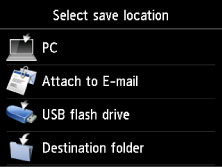
-
Napauta
 Kohdekansio (Destination folder).
Kohdekansio (Destination folder). Huomautus
Huomautus-
Jos näytössä näkyy toiminnon rajoittamisesta ilmoittava viesti, pyydä lisätietoja käyttämäsi laitteen järjestelmänvalvojalta.
Lisätietoja laitteen toiminnon rajoittamisesta:
-
-
Napauta Valitse kansio (Select folder) -näytössä kansiota, johon skannatut tiedot tallennetaan.
 Huomautus
Huomautus-
Jos määrität rekisteröidylle kansiolle PIN-koodin, näyttö pyytää syöttämään PIN-koodin. Kun syötät PIN-koodin, voit liittää jaetun kansion kohteeksi.
-
-
Määritä asetukset tarvittaessa.
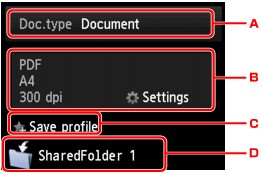
-
Valitse asiakirjatyyppi napauttamalla.
- Asiakirja (Document)
-
Skannaa tasolla tai ADF:ssä olevan alkuperäisasiakirjan asiakirjatietona käyttämällä Skannausas. (Scan settings)-kohdassa määritettyjä asetuksia.
- Valokuva (Photo)
-
Skannaa tasolla olevan alkuperäisasiakirjan valokuvatietona käyttämällä Skannausas. (Scan settings)-kohdassa määritettyjä asetuksia.
-
Avaa Skannausas. (Scan settings)-näyttö napauttamalla.
Lisätietoja asetuskohteista on kohdassa:
-
Rekisteröi nykyiset skannausasetukset mukautettuna asetuksena napauttamalla.
-
Avaa kohteen valintanäyttö napauttamalla.
-
-
Paina väriskannausta varten Väri (Color) -painiketta ja mustavalkoskannausta varten Musta (Black) -painiketta.
 Huomautus
Huomautus-
Jos alkuperäisasiakirjaa ei ole asetettu oikein, kosketusnäytössä näkyy ilmoitus. Aseta alkuperäisasiakirja tasolle tai ADF:ään valittujen skannausasetusten mukaan.
-
Jos skannausasetusten näytön Esikatselu (Preview)-asetukseksi valitaan Käytössä (ON):
Esikatselunäyttö tulee näkyviin ennen skannatun asiakirjan välittämistä tietokoneen jaettuun kansioon.
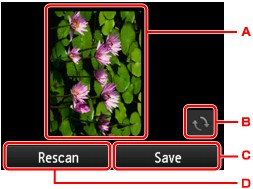
-
Kun skannattujen tietojen esikatselunäyttö tulee näkyviin.
-
Kierrä esikatselunäyttöä napauttamalla.
Näyttö tulee näkyviin, kun valitset skannauksen asetusnäytön Muoto (Format)-kohtaan PDF tai Pakattu PDF (Compact PDF).
-
Välitä skannatut tiedot tietokoneen jaettuun kansioon napauttamalla.
-
Skannaa alkuperäinen asiakirja uudelleen napauttamalla.
-
-
Jos asetat alkuperäisen asiakirjan ADF:ään:
Laite aloittaa skannauksen, ja skannatut tiedot välitetään tietokoneeseen jaettuun kansioon.
-
Jos asetat alkuperäisen asiakirjan tasolle:
-
Laite aloittaa skannauksen ja skannatut tiedot tallennetaan tietokoneen jaettuun kansioon, jos valitset skannauksen asetusnäytön Muoto (Format)-kohdan asetukseksi JPEG.
-
Jos valitset skannausasetusten näytössä Muoto (Format)-asetukseksi muun asetuksen kuin PDF tai Pakattu PDF (Compact PDF), näkyviin tulee skannauksen valmistuttua vahvistusnäyttö, joka kysyy, jatketaanko skannausta.
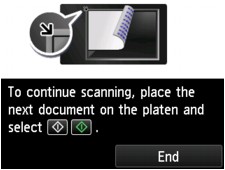
Jos jatkat skannausta, aseta seuraava alkuperäinen asiakirja tasolle ja aloita skannaus.
Jos et jatka skannausta, napauta Lopeta (End). Skannatut tiedot välitetään tietokoneen jaettuun kansioon yhtenä PDF-tiedostona.
-
Skannatut tiedot välitetään tietokoneeseen Canon Quick Toolbox -sovelluksessa määritettyjen asetusten mukaisesti.
Poista alkuperäinen asiakirja tasolta tai asiakirjan luovutustasolta, kun skannaus on valmis.
-


